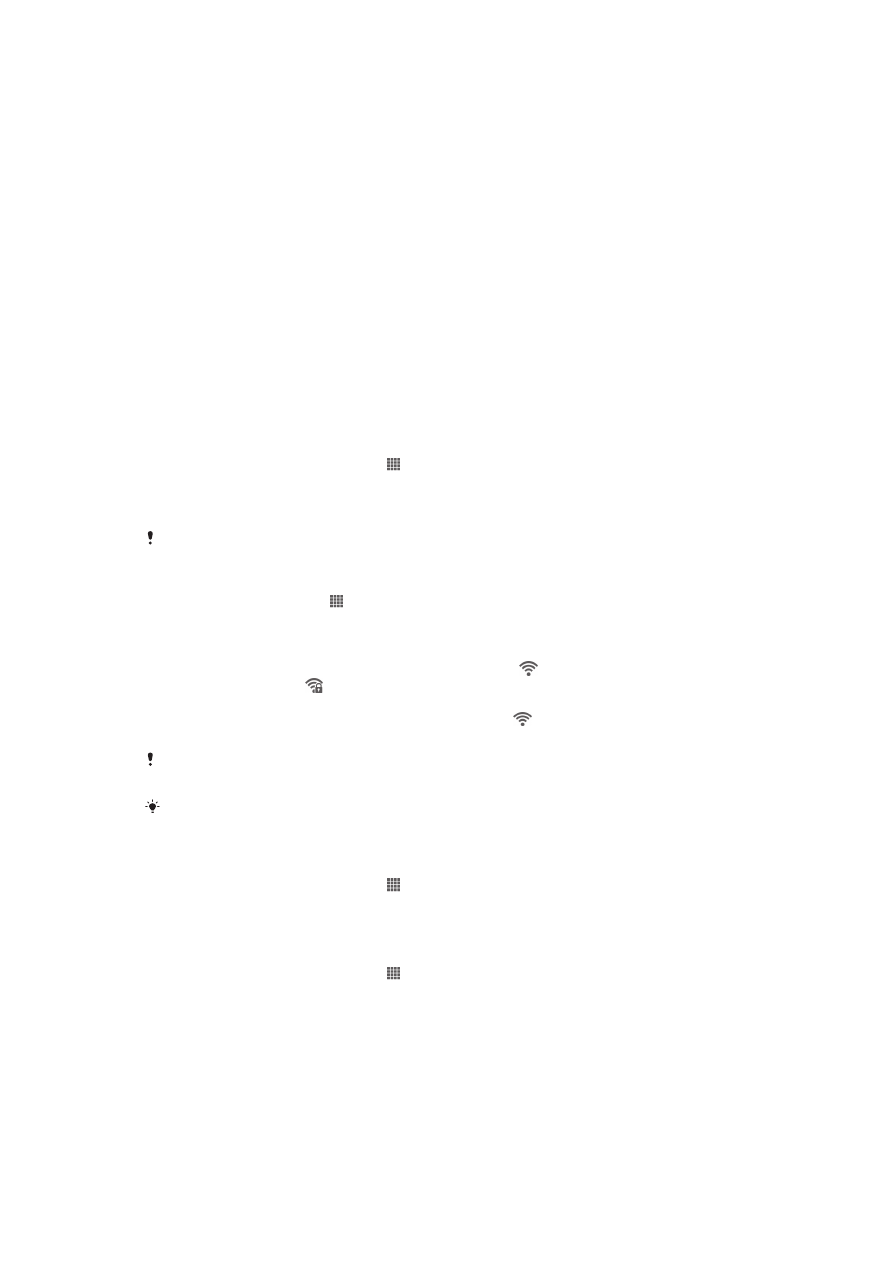
Kết nối với mạng không dây
Bạn có thể dùng điện thoại truy cập vào Internet không dây sử dụng công nghệ Wi-
Fi®. Áp dụng cách này, bạn có thể lướt web với chi phí lưu lượng ít hơn, gọi điện
thoại rẻ hơn.
Nếu công ty hoặc tổ chức của bạn có mạng riêng ảo (VPN), bạn có thể dùng điện
thoại để kết nối vào mạng này. Bạn có thể sử dụng mạng riêng ảo VPN để truy cập
vào các mạng nội bộ và các dịch vụ nội bộ của công ty.
Wi-Fi®
Sử dụng công nghệ Wi-Fi® bạn có thể truy cập Internet không dây với điện thoại của
bạn. Để truy cập Internet bằng kết nối Wi-Fi®, đầu tiên bạn phải tìm kiếm và kết nối
với mạng Wi-Fi® có sẵn rồi mở trình duyệt Internet. Cường độ sóng Wi-Fi® thay đổi
theo vị trí điện thoại của bạn. Tiến gần vào điểm truy cập Wi-Fi® có thể giúp tăng
cường độ sóng.
Cách bật Wi-Fi®
1
Từ Màn hình chủ của bạn, nhấn .
2
Tìm và nhấn Cài đặt.
3
Nhấn TẮT bên cạnh Wi-Fi để TẮT thay đổi thành BẬT. Điện thoại sẽ dò tìm
các mạng Wi-Fi® hiện có.
Có thể mất vài giây để kích hoạt Wi-Fi®.
Cách kết nối mạng Wi-Fi®
1
Từ Màn hình chủ, nhấn .
2
Tìm và nhấn Cài đặt.
3
Đảm bảo rằng chức năng Wi-Fi® đang bật. Nhấn Wi-Fi.
4
Các mạng Wi-Fi® khả dụng hiển thị. Các mạng sử dụng được có thể mở hoặc
bị bảo mật. Các mạng đang mở được thể hiện bằng
và các mạng bảo mật
được thể hiện bằng
cạnh tên mạng Wi-Fi®.
5
Nhấn vào mạng Wi-Fi® để kết nối. Nếu bạn đang cố gắng kết nối với mạng Wi-
Fi® bảo mật, bạn sẽ được yêu cầu nhập mật khẩu.
hiển thị trên thanh trạng
thái sau khi bạn kết nối.
Điện thoại sẽ ghi nhớ các mạng Wi-Fi® bạn đã kết nối. Lần sau khi bạn trong tầm phủ của
mạng Wi-Fi® trước đó đã kết nối, điện thoại sẽ tự động kết nối vào mạng đó.
Một vài nơi, các mạng Wi-Fi® mở sẽ yêu cầu bạn đăng nhập vào trang web trước khi có thể
truy cập vào mạng. Liên hệ với quản trị viên của mạng Wi-Fi® liên quan để biết thêm thông tin.
Cách kết nối với mạng Wi-Fi® khác
1
Từ Màn hình chủ của bạn, nhấn .
2
Tìm và nhấn Cài đặt > Wi-Fi. Các mạng Wi-Fi® được dò hiển thị.
3
Nhấn vào mạng Wi-Fi® khác để kết nối.
Cách quét tìm mạng Wi-Fi® theo cách thủ công
1
Từ Màn hình chủ của bạn, nhấn .
2
Tìm và nhấn Cài đặt > Wi-Fi.
3
Nhấn Quét. Điện thoại quét các mạng Wi-Fi® và hiển thị các mạng khả dụng
trong danh sách.
4
Nhấn vào một mạng Wi-Fi® trong danh sách để kết nối.
86
Đây là phiên bản trên Internet của ấn phẩm này. © Chỉ in ra để sử dụng cá nhân.
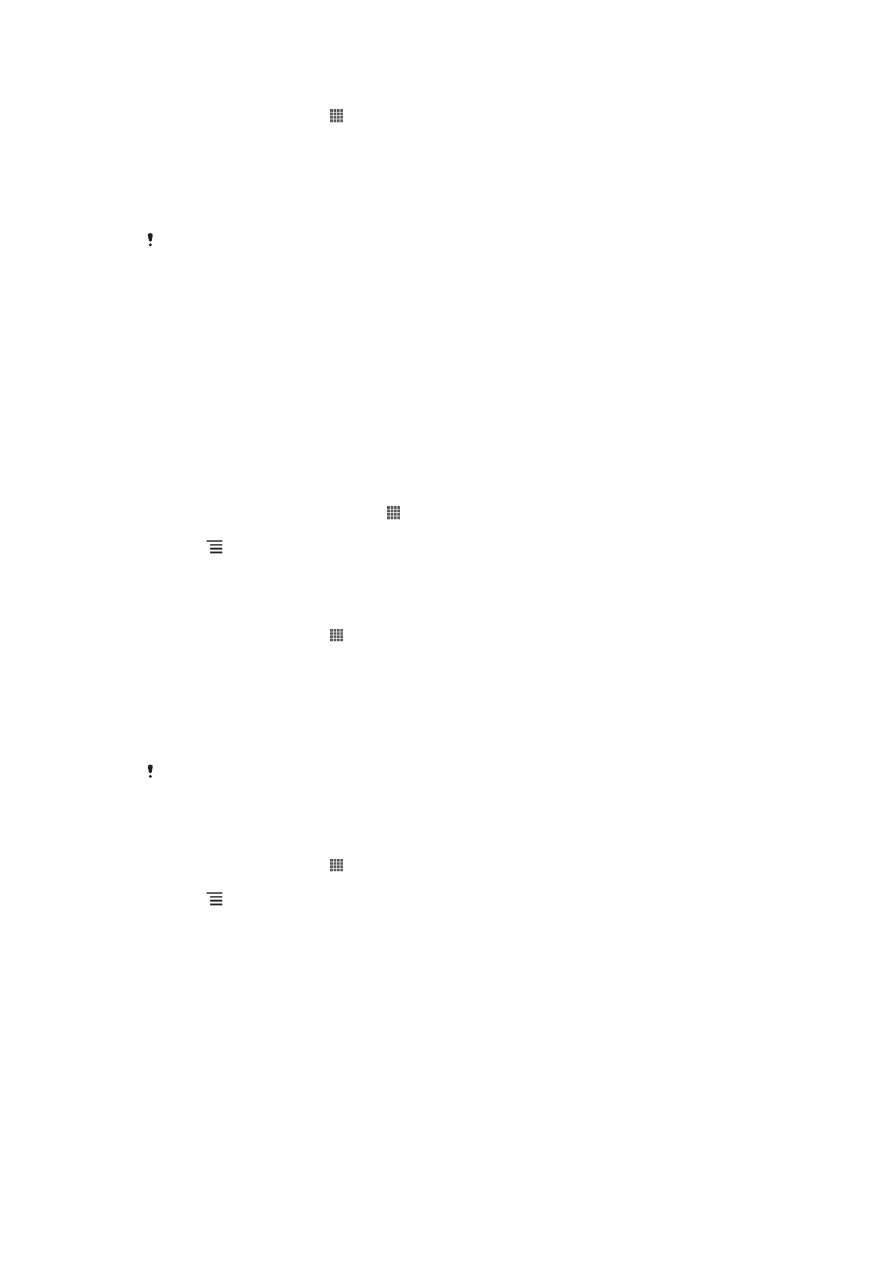
Để thêm mạng Wi-Fi® theo cách thủ công
1
Từ Màn hình chủ, nhấn .
2
Tìm và nhấn Cài đặt > Wi-Fi.
3
Nhấn Thêm mạng.
4
Nhập SSID mạng cho mạng.
5
Nhấn vào trường Bảo mật để chọn loại bảo mật.
6
Nhập mật khẩu nếu yêu cầu.
7
Nhấn Lưu.
Liên hệ với quản trị viên mạng Wi-Fi® để nhận tên và mật khẩu SSID Mạng.
Cài đặt Wi-Fi® Nâng cao
Trước khi thêm mạng Wi-Fi® bằng tay, bạn cần bật cài đặt đặt Wi-Fi® trong điện thoại
của mình lên.
Tình trạng mạng Wi-Fi®
Khi bạn kết nối với một mạng Wi-Fi® hoặc khi có các mạng Wi-Fi® có thể sử dụng
được xung quanh bạn, bạn có thể xem tình trạng của các mạng Wi-Fi® này. Bạn cũng
có thể kích hoạt điện thoại để thông báo cho bạn bất cứ khi nào phát hiện được một
mạng Wi-Fi® mở.
Cách bật thông báo mạng Wi-Fi®
1
Bật Wi-Fi®, nếu chưa được bật.
2
Từ Màn hình chủ của bạn, nhấn .
3
Tìm và nhấn Cài đặt > Wi-Fi.
4
Bấm
.
5
Nhấn Nâng cao.
6
Đánh dấu vào ô Thông báo mạng.
Cách xem thông tin chi tiết về mạng Wi-Fi® được kết nối
1
Từ Màn hình chủ, nhấn .
2
Tìm và nhấn Cài đặt > Wi-Fi.
3
Nhấn vào mạng Wi-Fi® hiện đang kết nối. Thông tin chi tiết về mạng sẽ hiển thị.
Chính sách ngủ của Wi-Fi®
Bằng cách thêm chính sách ngủ của Wi-Fi®, bạn có thể chỉ định thời điểm để chuyển
từ Wi-Fi sang dữ liệu di động.
Nếu bạn chưa được kết nối mạng Wi-Fi®, điện thoại sẽ sử dụng kết nối dữ liệu di động để truy
cập Internet (nếu bạn đã thiết lập và kích hoạt kết nối dữ liệu di động trong điện thoại của
mình).
Cách thêm chính sách nghỉ Wi-Fi®
1
Từ Màn hình chủ, nhấn .
2
Tìm và nhấn Cài đặt > Wi-Fi.
3
Bấm
.
4
Nhấn Nâng cao.
5
Nhấn Bật WiFi khi ngủ.
6
Chọn một tùy chọn.
Chia sẻ kết nối dữ liệu di động của điện thoại của bạn
Bạn có thể chia sẻ kết nối dữ liệu di động của điện thoại với một máy tính bằng cáp
USB. Quá trình này được gọi là chia sẻ kết nối qua cáp USB. Bạn cũng có thể chia sẻ
kết nối dữ liệu điện thoại của bạn cùng lúc với tối đa tám thiết bị bằng cách chuyển
điện thoại thành một điểm truy cập Wi-Fi® di động.
Khi điện thoại đang chia sẻ kết nối dữ liệu, các biểu tượng sau có thể xuất hiện trong
thanh trạng thái hoặc trong bảng Thông báo:
87
Đây là phiên bản trên Internet của ấn phẩm này. © Chỉ in ra để sử dụng cá nhân.
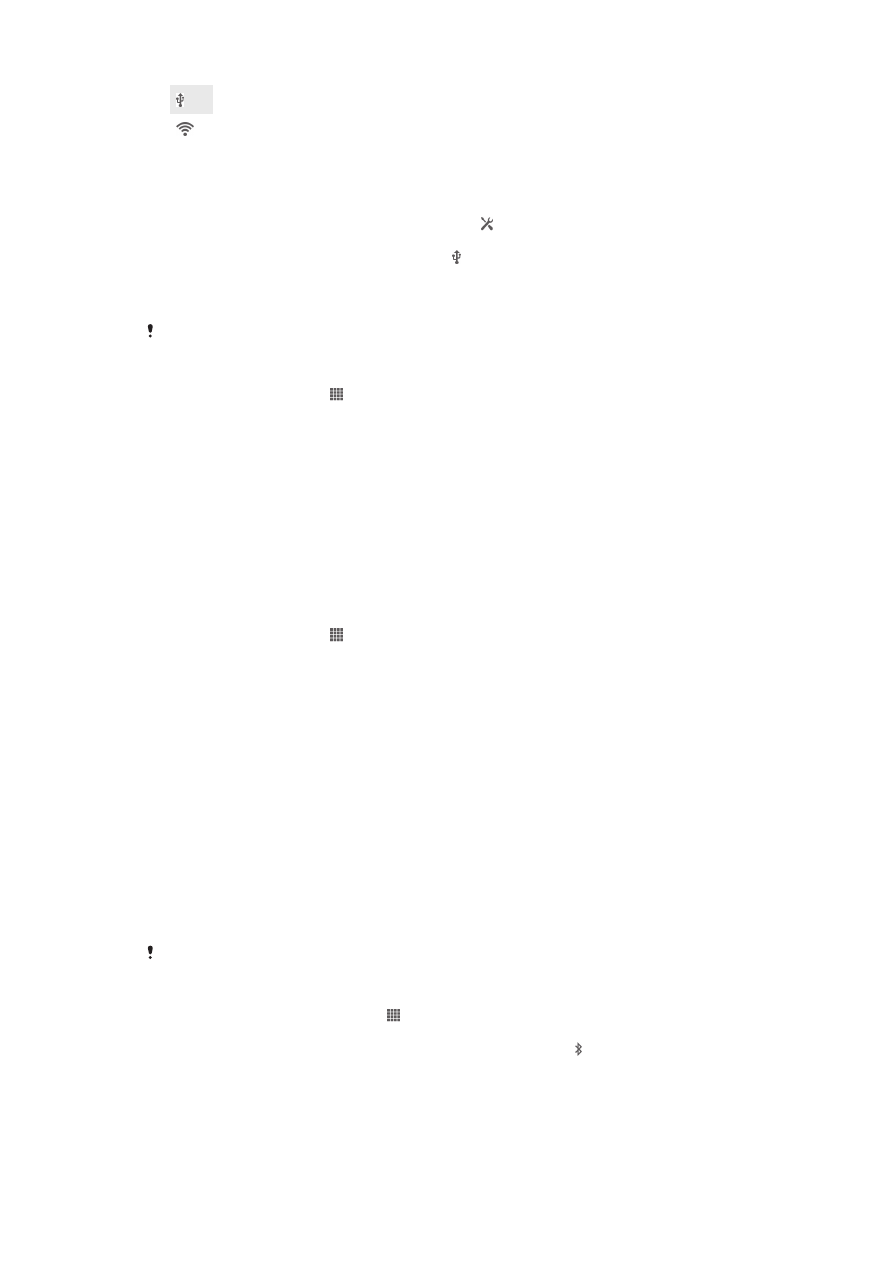
Hiện đang chia sẻ kết nối qua cáp USB
Hiện đang bật điểm truy cập Wi-Fi® di động
Cách chia sẻ kết nối dữ liệu bằng cáp USB
1
Tắt tất cả kết nối cáp USB với thiết bị.
2
Sử dụng cáp USB đi kèm thiết bị, kết nối thiết bị với máy tính.
3
Kéo thanh trạng thái xuống dưới, sau đó nhấn .
4
Nhấn Khác… > Tr.cập Internet & điểm phát sóng DĐ.
5
Chọn hộp kiểm Để TC Internet qua USB. hiển thị trong thanh trạng thái sau
khi bạn được kết nối.
6
Để ngừng chia sẻ kết nối dữ liệu, bỏ chọn hộp kiểm Để TC Internet qua USB
hoặc ngắt kết nối cáp USB.
Bạn không thể cùng lúc chia sẻ kết nối dữ liệu và thẻ SD của thiết bị qua cáp USB.
Cách sử dụng thiết bị làm điểm truy cập Internet không dây Wi-Fi® di động
1
Từ Màn hình chủ, nhấn .
2
Tìm và nhấn Cài đặt > Khác… > Tr.cập Internet & điểm phát sóng DĐ.
3
Nhấn Cài đặt điểm phát sóng Wi-Fi di động > Cấu hình điểm phát sóng
WiFi.
4
Nhập SSID mạng cho mạng. Nhấn vào trường Bảo mật để chọn loại bảo mật.
5
Nhập mật khẩu nếu yêu cầu.
6
Nhấn Lưu.
7
Đánh dấu chọn vào hộp kiểm Điểm phát sóng WiFi di động. Thiết bị sẽ bắt
đầu phát sóng tên mạng Wi-Fi (SSID) của mình. Tối đa tám máy tính hoặc các
thiết bị khác có thể kết nối vào mạng này.
8
Bỏ đánh dấu hộp kiểm Điểm phát sóng WiFi di động khi bạn muốn ngừng
chia sẻ kết nối dữ liệu bằng Wi-Fi®.
Cách đổi tên hoặc bảo vệ điểm truy cập Internet di động
1
Từ Màn hình chủ, nhấn .
2
Tìm và nhấn Cài đặt > Khác… > Tr.cập Internet & điểm phát sóng DĐ.
3
Nhấn Cấu hình điểm phát sóng WiFi.
4
Nhập SSID mạng cho mạng.
5
Để chọn loại bảo mật, nhấn vào trường Bảo mật.
6
Nhập mật khẩu nếu yêu cầu.
7
Nhấn Lưu.